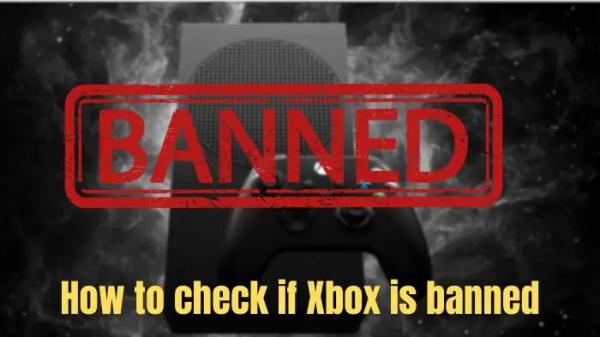Ошибка OneDrive «Поставщик облачных файлов не запущен» появляется по разным причинам. На вашем ПК с Windows может быть ошибка, или вы, возможно, отключили параметр синхронизации OneDrive, в результате чего приложение отображает вышеуказанное сообщение об ошибке. Есть несколько способов решить эту проблему в OneDrive, и мы покажем вам, как это сделать.
Некоторые причины, по которым вы получаете код ошибки 0x8007016A в OneDrive, заключаются в том, что включена функция приложения «Файлы по запросу», текущая схема питания вашего ПК не позволяет приложению работать в полном объеме, основные файлы вашего приложения неисправны и т. д.
Отключить функцию «Файлы по запросу» в OneDrive
Когда вы получаете 0x8007016A Ошибка OneDrive, первое основное исправление, которое вы можете применить, — отключить функцию «Файлы по запросу» в приложении. Пользователи на различных форумах подтверждают, что этот метод помог им решить проблему с OneDrive.
Программы для Windows, мобильные приложения, игры — ВСЁ БЕСПЛАТНО, в нашем закрытом телеграмм канале — Подписывайтесь:)
- Откройте меню «Пуск» вашего ПК, найдите OneDrive и запустите приложение.
- Выберите значок OneDrive на панели задач.
- Выберите значок шестеренки в правом верхнем углу приложения и выберите «Настройки».
- Выберите «Синхронизация и резервное копирование» на левой боковой панели.
- Выберите «Освободить место на диске» в разделе «Файлы по запросу» справа.
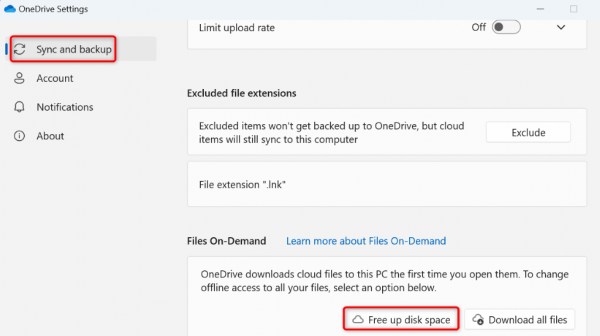
- Выберите Продолжить в подсказке.
Включить параметр синхронизации OneDrive
Обычно OneDrive постоянно синхронизирует ваши локальные и онлайн-файлы, чтобы обеспечить их актуальность. Однако, когда вы получаете сообщение об ошибке 0x8007016A, параметр синхронизации вашего приложения может быть отключен. Этот заставляет приложение не синхронизировать ваши файлычто приводит к указанной выше ошибке.
В этом случае возобновите синхронизацию OneDrive, и проблема будет решена.
- Выберите значок OneDrive на панели задач.
- Выберите значок шестеренки в правом верхнем углу приложения и выберите «Возобновить синхронизацию».
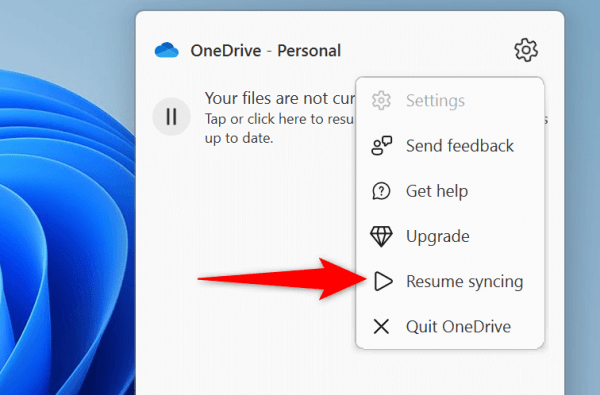
- OneDrive начнет синхронизировать ваши локальные и облачные файлы.
Измените план питания вашего ПК
План активной мощности вашего ПК определяет, как работают ваши различные приложения. Возможно, вы включили консервативный план питания, который ограничивает работу ваших приложений. Может быть поэтому OneDrive не работает нормально и вызывает указанную выше проблему.
В этом случае, изменить текущий план питания на высокопроизводительныйи ваша проблема будет решена.
- Откройте «Пуск», найдите «Панель управления» и запустите элемент.
- Выберите «Оборудование и звук» > «Электропитание» на панели управления.
- Выберите план «Высокая производительность» в списке.
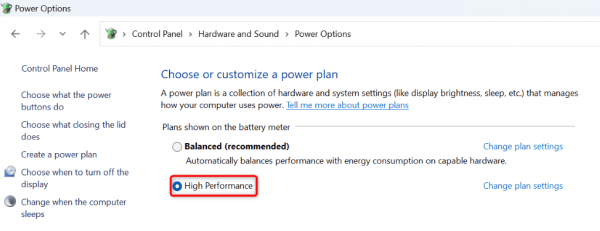
Если вы не видите план «Высокая производительность» на своем экране, создайте и включите его вручную следующим образом:
- Выберите «Создать план электропитания» на левой боковой панели.
- Выберите «Высокая производительность» в списке, введите имя для своего плана и нажмите «Далее».
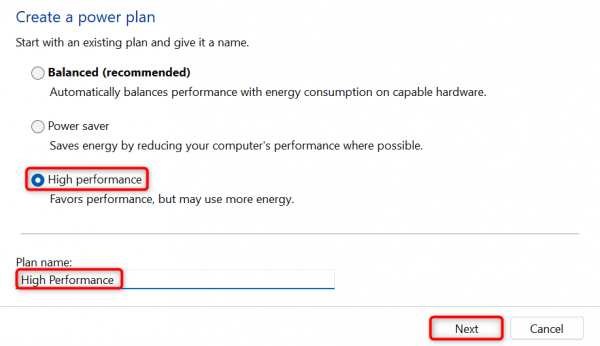
- Выберите Создать на следующей странице, чтобы завершить создание плана.
- Windows автоматически активирует только что созданный план электропитания.
Обновите версию Windows, чтобы исправить ошибки OneDrive
Если проблема с OneDrive 0x8007016A не устранена, возможно, в вашей системе Windows есть ошибка. Эта ошибка может мешать работе OneDrive, из-за чего приложение выдает указанное выше сообщение об ошибке.
В этом случае попробуйте исправить системные ошибки, обновив версию Windows. Это приносит различные исправления ошибок, которые исправляют ошибки в вашей существующей системе.
В Windows 11
- Откройте «Настройки», нажав Windows + I.
- Выберите Центр обновления Windows на левой боковой панели.
- Выберите Проверить наличие обновлений на правой панели.
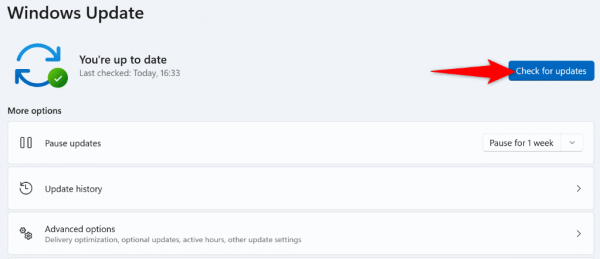
- Скачайте и установите доступные обновления.
- Перезагрузите компьютер.
В Windows 10
- Запустите настройки, нажав Windows + I.
- Выберите «Обновление и безопасность» в настройках.
- Выберите Центр обновления Windows на левой боковой панели.
- Выберите Проверить наличие обновлений на правой панели.
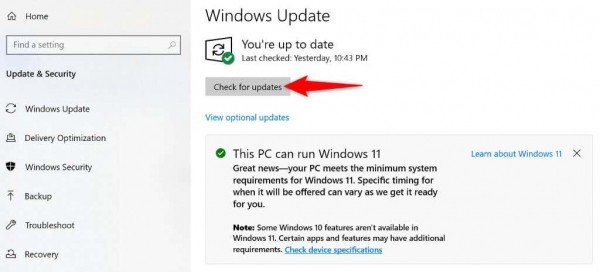
- Загрузите и установите последние обновления.
- Перезагрузите машину.
Сброс приложения OneDrive на вашем ПК
Одна из причин, по которой вы получаете ошибку 0x8007016A OneDrive, заключается в том, что ваши настройки приложения ошибочны. Неправильно указанные параметры могут привести к тому, что ваше приложение будет отображать различные ошибки. В этом случае вы можете сбросить настройки приложения по умолчанию, чтобы решить проблему.
Вы не теряете свои файлы при сбросе OneDrive; теряются только настройки вашего приложения.
- Откройте диалоговое окно «Выполнить», нажав Windows + R.
- Введите следующее в поле «Выполнить» и нажмите Enter:
%localappdata%MicrosoftOneDriveonedrive.exe/reset
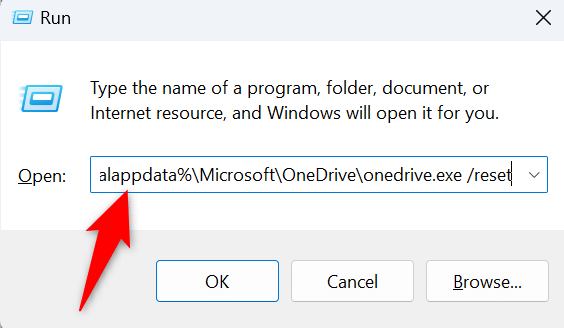
- Если вы получаете сообщение об ошибке при выполнении вышеуказанной команды, используйте следующие команды для сброса приложения OneDrive:
C:Program FilesMicrosoft OneDriveonedrive.exe /reset
C:Program Files (x86)Microsoft OneDriveonedrive.exe /reset - После сброса OneDrive запустите приложение на своем ПК.
Удалите и переустановите OneDrive на своем ПК
Если все ваши усилия оказались напрасными, а проблема с OneDrive 0x8007016A все еще не устранена, последнее решение — удалять и переустановите приложение OneDrive на своем ПК. При этом с вашего ПК будут удалены все файлы приложения, некоторые из которых могут быть причиной вашей проблемы.
Опять же, вы не потеряете свои файлы при переустановке OneDrive. Приложение повторно синхронизирует ваши файлы, когда вы переустановите приложение и снова войдете в свою учетную запись.
- Выберите значок OneDrive на панели задач вашего ПК.
- Щелкните значок шестеренки в правом верхнем углу приложения и выберите «Приостановить синхронизацию» > «Выйти из OneDrive».
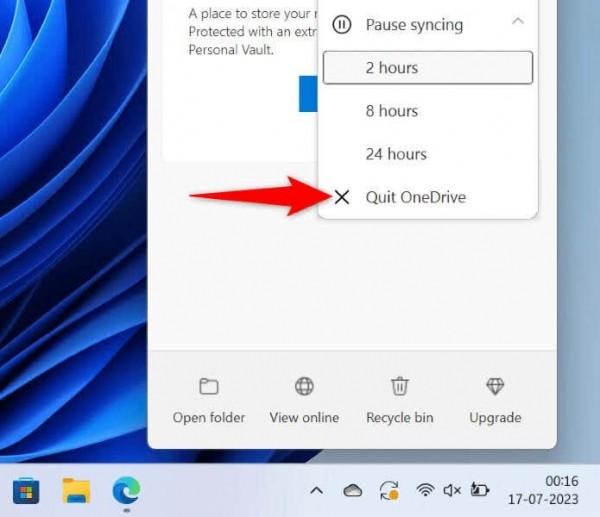
- В Windows 11 перейдите в «Настройки» > «Приложения» > «Установленные приложения». Щелкните три точки рядом с Microsoft OneDrive, выберите «Удалить» и выберите «Удалить» в приглашении.
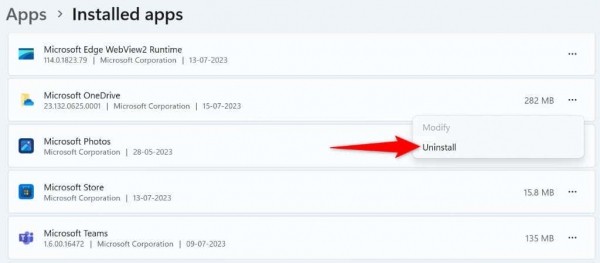
- В Windows 10 перейдите в «Настройки» > «Приложения». Выберите Microsoft OneDrive, выберите «Удалить» и выберите «Удалить» в приглашении.
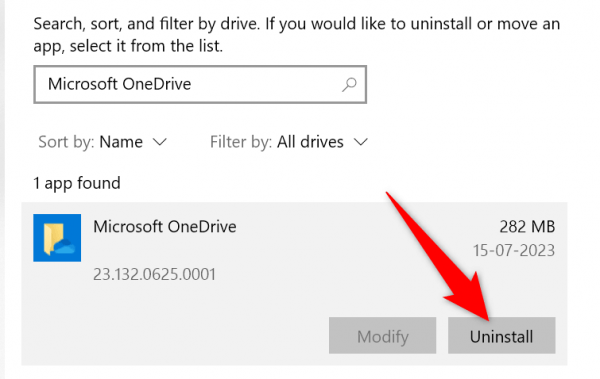
- Направляйтесь к Веб-сайт OneDrive скачайте и установите приложение на свой ПК.
Устранение ошибки OneDrive 0x8007016A не так сложно, как вы думаете
Различные ошибки OneDrive могут предотвратить загрузку или загрузку файлов к вашей учетной записи облачного хранилища. Если ваши проблемы не устранены, и вы не можете заставить приложение работать, используйте методы, описанные выше. Эти методы устраняют те самые элементы, которые могут вызвать проблемы с OneDrive, позволяя восстановить приложение и возобновить задачи по передаче файлов.